Oppdatert april 2024: Slutt å få feilmeldinger og senk systemet med optimaliseringsverktøyet vårt. Få den nå på denne koblingen
- Last ned og installer reparasjonsverktøyet her.
- La den skanne datamaskinen din.
- Verktøyet vil da fiks datamaskinen din.
Noen brukere som oppgraderte datamaskinen fra Windows 7 til Windows 10, kan ikke angre maksimerte apper eller gjenopprette programmer. Som standard ble alle programvinduer automatisk åpnet i maksimalisert modus (eller fullskjermmodus), og hvis brukeren prøvde å gjenopprette nedleggingsprogramvinduene ved å klikke på midtknappen (2 overlappende firkanter) på slutten av tittellinjen, skjedde ingenting . Programvinduene satt fast i maksimalisert modus og ble ikke tilbakestilt til normal størrelse på det lille vinduet.
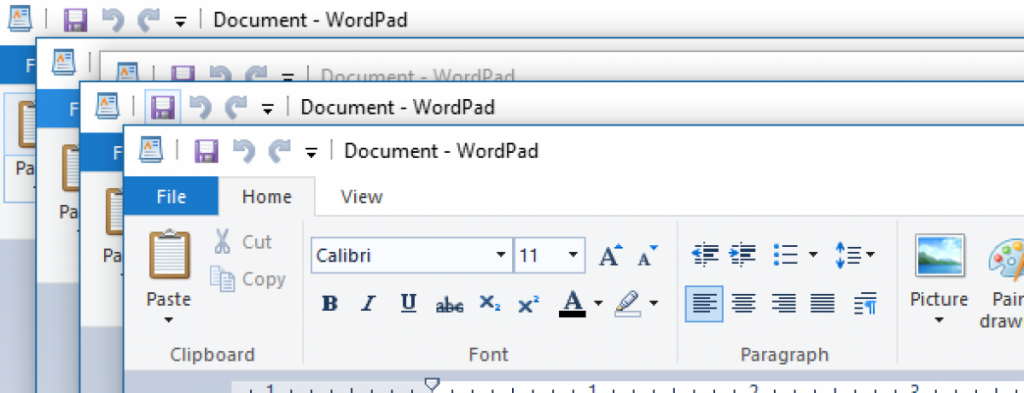
Når et programvindu maksimeres, kan vi vanligvis klikke på den andre knappen i øverste høyre hjørne av tittellinjen for å snu vinduet ned slik at vi kan flytte det hvor som helst på dataskjermen.
Opprinnelig trodde brukeren at problemet med å maksimere eller gjenopprette bare oppstod i Microsoft Office-applikasjoner som Word, Excel, PowerPoint, etc., men senere innså og rapporterte at problemet også oppstod i File Explorer og andre Windows 10-programmer og programmer.
Den skyldige for dette irriterende problemet var "nettbrettmodus" -funksjonen i Windows 10, som automatisk eller manuelt ble aktivert på brukerens enhet etter oppdateringsprosessen. Når nettbrettmodus er aktivert i Windows 10, åpnes alle programvinduer i maksimert modus og kan ikke lukkes av brukeren.
Oppdatering fra april 2024:
Du kan nå forhindre PC -problemer ved å bruke dette verktøyet, for eksempel å beskytte deg mot tap av filer og skadelig programvare. I tillegg er det en fin måte å optimalisere datamaskinen for maksimal ytelse. Programmet fikser vanlige feil som kan oppstå på Windows -systemer uten problemer - du trenger ikke timer med feilsøking når du har den perfekte løsningen på fingertuppene:
- Trinn 1: Last ned PC Repair & Optimizer Tool (Windows 10, 8, 7, XP, Vista - Microsoft Gold-sertifisert).
- Trinn 2: Klikk på "start Scan"For å finne Windows-registerproblemer som kan forårsake PC-problemer.
- Trinn 3: Klikk på "Reparer alle"For å fikse alle problemer.
Slå av nettbrettmodus
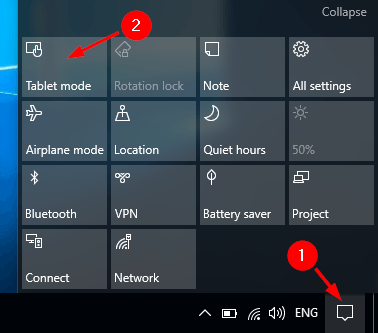
Det er mulig å kjøre datamaskinen i nettbrettmodus.
applikasjoner kjør i nettbrett-modus bare i fullskjermmodus, og UWP-applikasjoner har ikke en tittellinje før en mus er øverst på skjermen.
I dette tilfellet kan du slå av nettbrettmodus og kontrollere at knappene fungerer som de skal i tradisjonell modus.
Bruke SFC- og DISM-kommandoer

Du kan prøve følgende trinn:
- Åpne et administrator-PDC-vindu. Hvis du ikke finner en løsning, følg disse trinnene:
- Trykk CTRL + Shift + ESC for å åpne oppgavebehandleren.
- Klikk på Fil> Kjør ny oppgave.
- Forsikre deg om at du har merket av i boksen ved siden av "Opprett denne oppgaven med administratorrettigheter".
- Skriv CMD
- Skriv inn følgende kommandoer ved PDC-ledeteksten:
dism / online / cleanup-image / restorehealth
sfc / scannnow
Start Desktop Window Manager på nytt

Årsaken til at knappene Minimer, Maksimer og Lukk forsvant skyldes sannsynligvis en feil med dwm.exe (Desktop Window Manager), og tilbakestilling av denne prosessen bør løse problemet.
Men før du gir deg presise detaljer om løsningen, la oss snakke litt om selve Desktop Window Manager.
Windows Desktop Window Manager er en fil som er innebygd i systemet ditt som administrerer visuelle effekter i Windows-operativsystemer.
For eksempel gjør den Startmenyen gjennomsiktig, og den administrerer også Aero-miljøet i Windows 7, så vel som andre brukergrensesnittelementer, for eksempel knappene våre som mangler.
Så en feil i å kjøre denne prosessen kan forårsake forskjellige visuelle problemer, og forsvinningen av knappene Minimer, Maksimer og Lukk er bare en av dem.
Nå som du vet hvilken tjeneste som forårsaker problemet, er det bare å starte det på nytt, og knappene Minimer, Maksimer og Lukk skal vises som vanlig.
Dette er hvordan det fungerer:
- Trykk Ctrl + Shift + Esc for å starte oppgavebehandleren.
- Når Task Manager åpnes, finn Windows desktop manager, høyreklikk på den og velg Fullfør oppgave.
- Prosessen vil nå starte på nytt, og knappene skal vises igjen.
https://github.com/desktop/desktop/issues/7750
Ekspert Tips: Dette reparasjonsverktøyet skanner depotene og erstatter korrupte eller manglende filer hvis ingen av disse metodene har fungert. Det fungerer bra i de fleste tilfeller der problemet skyldes systemkorrupsjon. Dette verktøyet vil også optimere systemet ditt for å maksimere ytelsen. Den kan lastes ned av Klikk her

CCNA, Webutvikler, PC Feilsøking
Jeg er en datamaskinentusiast og en praktiserende IT-profesjonell. Jeg har mange års erfaring bak meg i dataprogrammering, feilsøking og reparasjon av maskinvare. Jeg er spesialisert på webutvikling og database design. Jeg har også en CCNA-sertifisering for nettverksdesign og feilsøking.

